O Windows possui uma ferramenta de pesquisa nativa, que funciona muito bem, embora ela não seja tão rápida, mas, o que você talvez não saiba, é que ela permite pesquisar o conteúdo de arquivos.
Nesse tutorial vamos lhe mostrar como pesquisar o conteúdo e arquivos utilizando a ferramenta de pesquisa nativa do Windows, assim como também um programa gratuito de pesquisa de arquivos.
Como pesquisar o conteúdo de arquivos:
Opção 1 – Ferramenta de pesquisa do Windows.
1. Abra a pasta que contém os arquivos que deseja pesquisar no “Explorador de arquivos”.
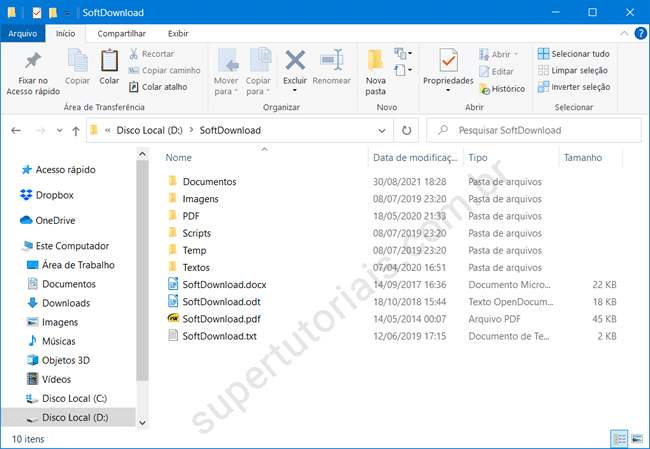
2. Digite o termo que deseja procurar no campo de pesquisa e pressione “Enter”.
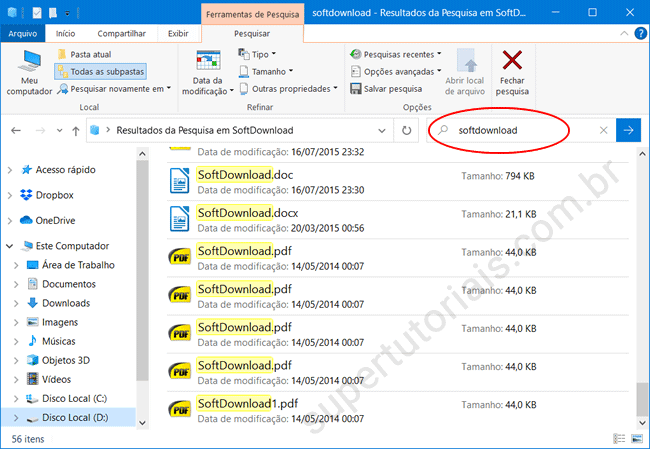
3. Clique em “Opções Avançadas” e marque a opção “Conteúdo do arquivo”.
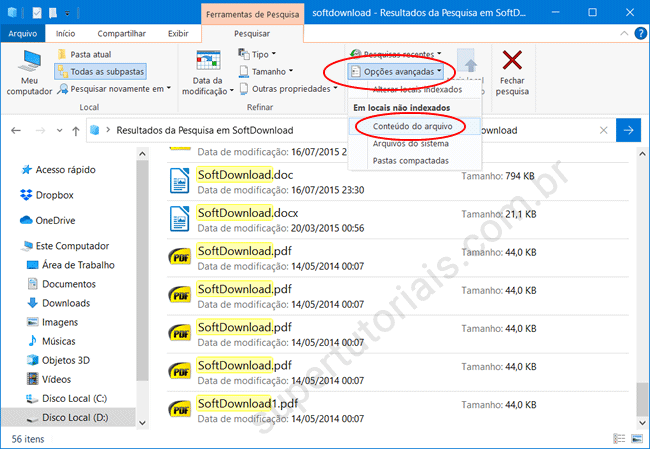
4. Uma vez feito isso, a pesquisa será atualizada e exibirá também os arquivos que contém o texto pesquisado. Ele é capaz de localizar o texto em praticamente todos os tipos de documentos, como documentos TXT, RTF e PDF, documentos do Word (DOC, DOCX), apresentações do PowerPoint, documentos (ODT), apresentações (ODF) e planilhas (ODS) do OpenOffice, entre outros arquivos.
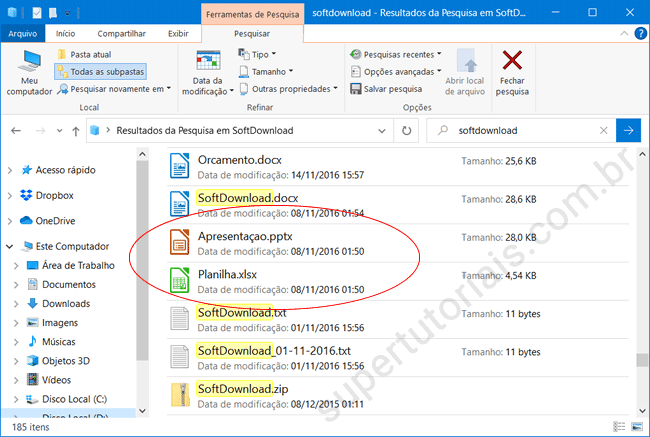
O ponto negativo da ferramenta de pesquisa do Windows é que ela exibe tanto os arquivos com o nome pesquisado, quanto arquivos que contém o texto pesquisado. Para resolver isso, você pode usar um programa de pesquisa de arquivos que pesquisa pelo conteúdo de arquivos. Veja abaixo.
Opção 2 – Programa de pesquisa Everything
1. Baixe o programa Everything aqui e instale-o em seu computador. Ele é um poderoso programa gratuito de pesquisa de arquivos rápido e eficiente, compatível com todas as versões do Windows.
2. Execute o Everything e você está pronto para fazer uma pesquisa. Digite uma palavra e, ele fará uma pesquisa em todo o disco rígido do computador procurando arquivos com o nome pesquisado.
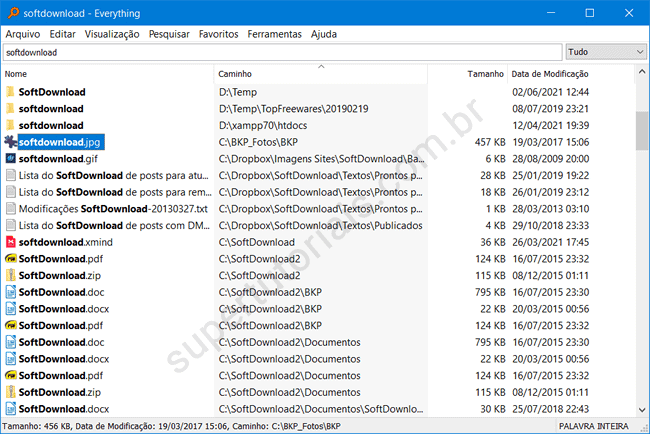
3. Porém, isso não é interessante para para pesquisar por conteúdo, uma vez que ele pesquisará o conteúdo de todos os arquivos, e isso tornará a pesquisa muito lenta. Para tornar a pesquisa mais rápida, vamos pesquisar apenas em uma pasta específica, para isso, digite path:caminho da pasta.
Ex: path:d:\softdownload softdownload
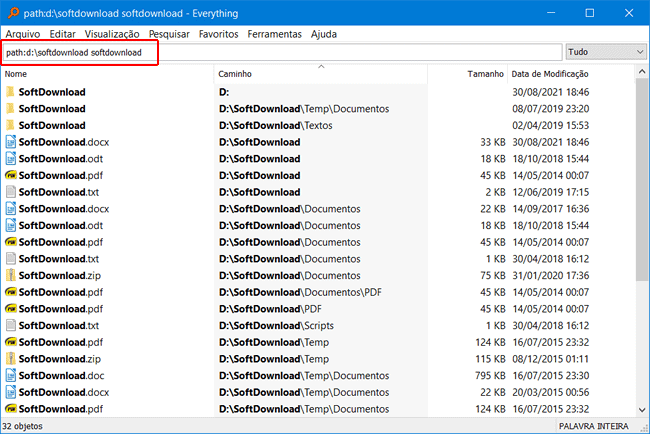
4. Agora, ele irá pesquisa apenas na pasta definida em path, mas ele ainda esta pesquisando pelo nome dos arquivos. Para pesquisar por conteúdo, acrescente content:termo que deseja pesquisar.
Ex: path:d:\softdownload content:softdownload
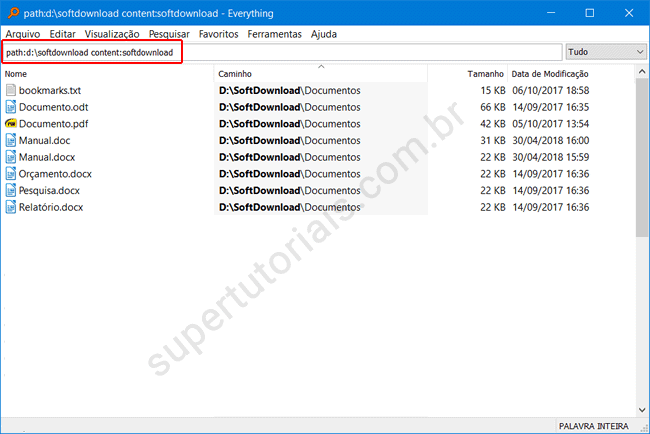
5. Uma vez feito isso ele pesquisará dentro de todos os arquivos da pasta e listará os arquivos que possuem o conteúdo pesquisado. Ele é capaz de pesquisar o conteúdo em arquivos de texto(TXT), arquivos RTF, arquivos PDF, documentos do Word, (DOC, DOCX), apresentações do PowerPoint, documentos (ODT), apresentações (ODF) e planilhas (ODS) do OpenOffice, entre outros arquivos.

Muito bom.
Dicas excelentes.
Grato por todos os artigos.
O programa é bom para encontrar pastas, o que já ajuda muito.
Para procura de contéudo (palavra no texto), o DocFetcher é muito melhor porque é feito para isto.